CITROEN C3 AIRCROSS 2021 Eksploatavimo vadovas (in Lithuanian)
Manufacturer: CITROEN, Model Year: 2021, Model line: C3 AIRCROSS, Model: CITROEN C3 AIRCROSS 2021Pages: 244, PDF Size: 6.31 MB
Page 201 of 244
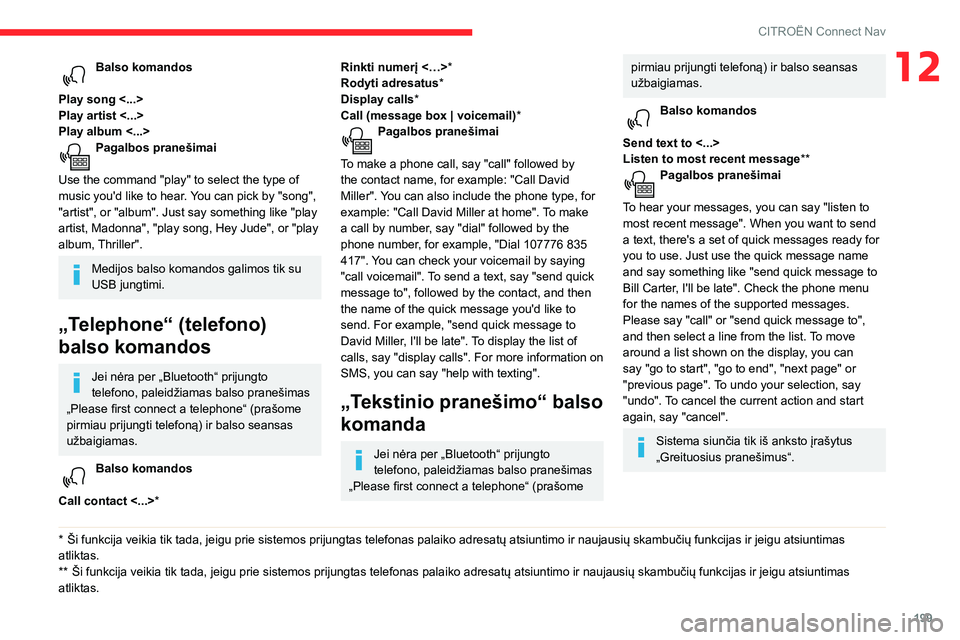
199
CITROËN Connect Nav
12Balso komandos
Play song <...>
Play artist <...>
Play album <...>
Pagalbos pranešimai
Use the command "play" to select the type of
music you'd like to hear. You can pick by "song",
"artist", or "album". Just say something like "play
artist, Madonna", "play song, Hey Jude", or "play
album, Thriller".
Medijos balso komandos galimos tik su
USB jungtimi.
„Telephone“ (telefono)
balso komandos
Jei nėra per „Bluetooth“ prijungto
telefono, paleidžiamas balso pranešimas
„Please first connect a telephone“ (prašome
pirmiau prijungti telefoną) ir balso seansas
užbaigiamas.
Balso komandos
Call contact <...> *
* Ši funkcija veikia t ik tada, jeigu prie sistemos prijungtas telefonas palaiko adresatų atsiuntimo ir naujausių skambučių funkcijas ir jeigu atsiuntimas atliktas.
** Ši funkcija veikia tik tada, jeigu prie sistemos prijungtas telefonas palaiko adresatų atsiuntimo ir naujausių skambučių funkcijas ir jeigu atsiuntimas atliktas.
Rinkti numerį <…> *
Rodyti adresatus*
Display calls*
Call (message box | voicemail)*
Pagalbos pranešimai
To make a phone call, say "call" followed by
the contact name, for example: "Call David
Miller". You can also include the phone type, for
example: "Call David Miller at home". To make
a call by number, say "dial" followed by the
phone number, for example, "Dial 107776 835
417". You can check your voicemail by saying
"call voicemail". To send a text, say "send quick
message to", followed by the contact, and then
the name of the quick message you'd like to
send. For example, "send quick message to
David Miller, I'll be late". To display the list of
calls, say "display calls". For more information on
SMS, you can say "help with texting".
„Tekstinio pranešimo“ balso
komanda
Jei nėra per „Bluetooth“ prijungto
telefono, paleidžiamas balso pranešimas
„Please first connect a telephone“ (prašome
pirmiau prijungti telefoną) ir balso seansas
užbaigiamas.
Balso komandos
Send text to <...>
Listen to most recent message**
Pagalbos pranešimai
To hear your messages, you can say "listen to
most recent message". When you want to send
a text, there's a set of quick messages ready for
you to use. Just use the quick message name
and say something like "send quick message to
Bill Carter, I'll be late". Check the phone menu
for the names of the supported messages.
Please say "call" or "send quick message to",
and then select a line from the list. To move
around a list shown on the display, you can
say "go to start", "go to end", "next page" or
"previous page". To undo your selection, say
"undo". To cancel the current action and start
again, say "cancel".
Sistema siunčia tik iš anksto įrašytus
„Greituosius pranešimus“.
Page 202 of 244
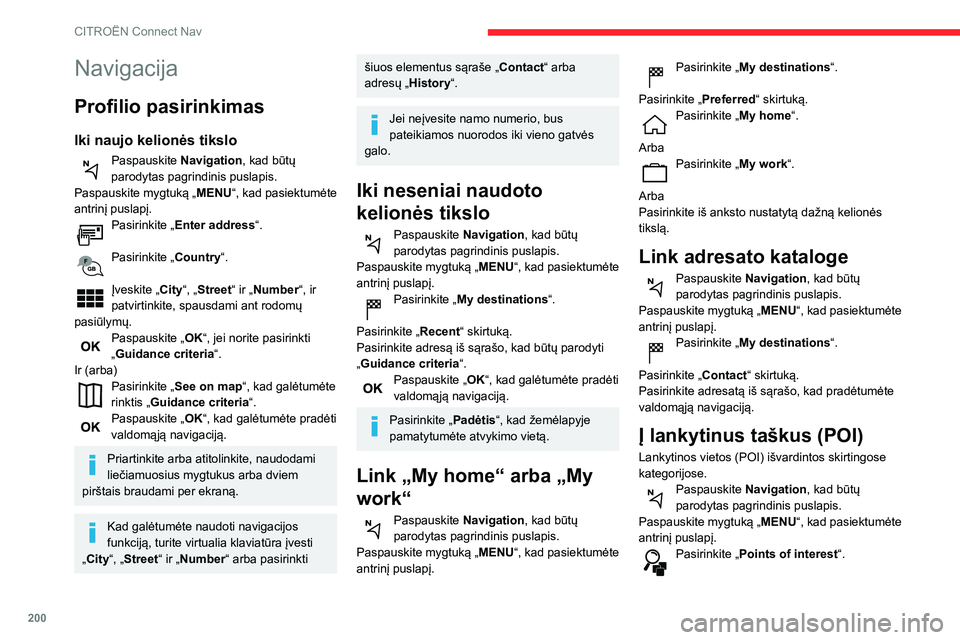
200
CITROËN Connect Nav
Navigacija
Profilio pasirinkimas
Iki naujo kelionės tikslo
Paspauskite Navigation, kad būtų
parodytas pagrindinis puslapis.
Paspauskite mygtuką „MENU“, kad pasiektumėte
antrinį puslapį.
Pasirinkite „Enter address“.
Pasirinkite „Country“.
Įveskite „City“, „Street“ ir „Number“, ir
patvirtinkite, spausdami ant rodomų
pasiūlymų.
Paspauskite „OK“, jei norite pasirinkti
„Guidance criteria“.
Ir (arba)
Pasirinkite „See on map“, kad galėtumėte
rinktis „Guidance criteria“.
Paspauskite „OK“, kad galėtumėte pradėti
valdomąją navigaciją.
Priartinkite arba atitolinkite, naudodami
liečiamuosius mygtukus arba dviem
pirštais braudami per ekraną.
Kad galėtumėte naudoti navigacijos
funkciją, turite virtualia klaviatūra įvesti
„City“, „Street“ ir „Number“ arba pasirinkti
šiuos elementus sąraše „ Contact“ arba
adresų „History“.
Jei neįvesite namo numerio, bus
pateikiamos nuorodos iki vieno gatvės
galo.
Iki neseniai naudoto
kelionės tikslo
Paspauskite Navigation, kad būtų
parodytas pagrindinis puslapis.
Paspauskite mygtuką „MENU“, kad pasiektumėte
antrinį puslapį.
Pasirinkite „ My destinations“.
Pasirinkite „ Recent“ skirtuką.
Pasirinkite adresą iš sąrašo, kad būtų parodyti
„Guidance criteria“.
Paspauskite „OK“, kad galėtumėte pradėti
valdomąją navigaciją.
Pasirinkite „ Padėtis“, kad žemėlapyje
pamatytumėte atvykimo vietą.
Link „My home“ arba „My
work“
Paspauskite Navigation, kad būtų
parodytas pagrindinis puslapis.
Paspauskite mygtuką „MENU“, kad pasiektumėte
antrinį puslapį.
Pasirinkite „ My destinations“.
Pasirinkite „ Preferred“ skirtuką.
Pasirinkite „ My home“.
Arba
Pasirinkite „My work“.
Arba
Pasirinkite iš anksto nustatytą dažną kelionės
tikslą.
Link adresato kataloge
Paspauskite Navigation, kad būtų
parodytas pagrindinis puslapis.
Paspauskite mygtuką „MENU“, kad pasiektumėte
antrinį puslapį.
Pasirinkite „ My destinations“.
Pasirinkite „ Contact“ skirtuką.
Pasirinkite adresatą iš sąrašo, kad pradėtumėte
valdomąją navigaciją.
Į lankytinus taškus (POI)
Lankytinos vietos (POI) išvardintos skirtingose
kategorijose.
Paspauskite Navigation, kad būtų
parodytas pagrindinis puslapis.
Paspauskite mygtuką „MENU“, kad pasiektumėte
antrinį puslapį.
Pasirinkite „Points of interest “.
Pasirinkite „Travel“, „Active life“,
„Commercial “, „Public“ arba
„Geographic“ skirtuką.
Arba
Pasirinkite „Search“, jei norite įvesti POI
pavadinimą ar adresą.
Paspauskite „OK“ keliui apskaičiuoti.
Į tašką žemėlapyje
Paspauskite Navigation, kad būtų
parodytas pagrindinis puslapis.
Tyrinėkite žemėlapį, braukdami pirštu per
ekraną.
Kelionės tikslą nustatykite paspausdami vietą
žemėlapyje.
Palieskite ekraną, kad būtų uždėtas žymeklis ir parodytas submeniu.Paspauskite šį mygtuką, kad paleistumėte valdomą navigaciją.
Arba
Paspauskite šį mygtuką, kad įrašytumėte rodomą adresą.
Paspaudus ir palaikius tašką, atidaromas
netoliese esančių POI sąrašas.
Į GPS koordinates
Paspauskite Navigation, kad būtų
parodytas pagrindinis puslapis.
Tyrinėkite žemėlapį, braukdami pirštu per
ekraną.
Page 203 of 244
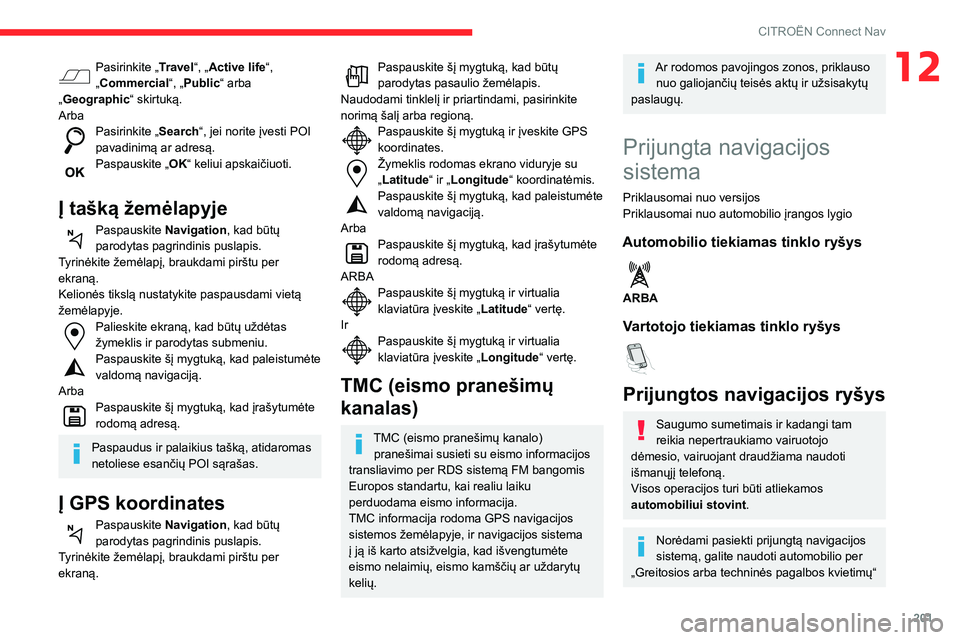
201
CITROËN Connect Nav
12Pasirinkite „Travel“, „Active life“,
„Commercial “, „Public“ arba
„Geographic“ skirtuką.
Arba
Pasirinkite „Search“, jei norite įvesti POI
pavadinimą ar adresą.
Paspauskite „OK“ keliui apskaičiuoti.
Į tašką žemėlapyje
Paspauskite Navigation, kad būtų
parodytas pagrindinis puslapis.
Tyrinėkite žemėlapį, braukdami pirštu per
ekraną.
Kelionės tikslą nustatykite paspausdami vietą
žemėlapyje.
Palieskite ekraną, kad būtų uždėtas žymeklis ir parodytas submeniu.Paspauskite šį mygtuką, kad paleistumėte valdomą navigaciją.
Arba
Paspauskite šį mygtuką, kad įrašytumėte rodomą adresą.
Paspaudus ir palaikius tašką, atidaromas
netoliese esančių POI sąrašas.
Į GPS koordinates
Paspauskite Navigation, kad būtų
parodytas pagrindinis puslapis.
Tyrinėkite žemėlapį, braukdami pirštu per
ekraną.
Paspauskite šį mygtuką, kad būtų parodytas pasaulio žemėlapis.
Naudodami tinklelį ir priartindami, pasirinkite
norimą šalį arba regioną.
Paspauskite šį mygtuką ir įveskite GPS koordinates.Žymeklis rodomas ekrano viduryje su „Latitude“ ir „Longitude “ koordinatėmis.Paspauskite šį mygtuką, kad paleistumėte valdomą navigaciją.
Arba
Paspauskite šį mygtuką, kad įrašytumėte rodomą adresą.
ARBA
Paspauskite šį mygtuką ir virtualia klaviatūra įveskite „ Latitude“ vertę.
Ir
Paspauskite šį mygtuką ir virtualia klaviatūra įveskite „ Longitude“ vertę.
TMC (eismo pranešimų
kanalas)
TMC (eismo pranešimų kanalo)
pranešimai susieti su eismo informacijos
transliavimo per RDS sistemą FM bangomis
Europos standartu, kai realiu laiku
perduodama eismo informacija.
TMC informacija rodoma GPS navigacijos
sistemos žemėlapyje, ir navigacijos sistema
į ją iš karto atsižvelgia, kad išvengtumėte
eismo nelaimių, eismo kamščių ar uždarytų
kelių.
Ar rodomos pavojingos zonos, priklauso nuo galiojančių teisės aktų ir užsisakytų
paslaugų.
Prijungta navigacijos
sistema
Priklausomai nuo versijos
Priklausomai nuo automobilio įrangos lygio
Automobilio tiekiamas tinklo ryšys
ARBA
Vartotojo tiekiamas tinklo ryšys
Prijungtos navigacijos ryšys
Saugumo sumetimais ir kadangi tam
reikia nepertraukiamo vairuotojo
dėmesio, vairuojant draudžiama naudoti
išmanųjį telefoną.
Visos operacijos turi būti atliekamos
automobiliui stovint .
Norėdami pasiekti prijungtą navigacijos
sistemą, galite naudoti automobilio per
„Greitosios arba techninės pagalbos kvietimų“
Page 204 of 244
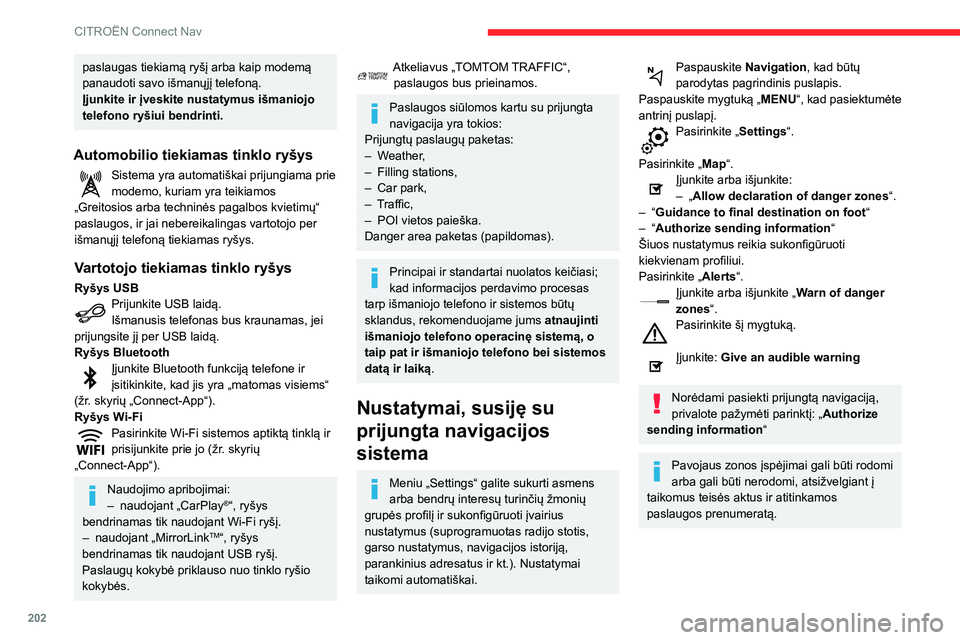
202
CITROËN Connect Nav
paslaugas tiekiamą ryšį arba kaip modemą
panaudoti savo išmanųjį telefoną.
Įjunkite ir įveskite nustatymus išmaniojo
telefono ryšiui bendrinti.
Automobilio tiekiamas tinklo ryšys
Sistema yra automatiškai prijungiama prie modemo, kuriam yra teikiamos
„Greitosios arba techninės pagalbos kvietimų“
paslaugos, ir jai nebereikalingas vartotojo per
išmanųjį telefoną tiekiamas ryšys.
Vartotojo tiekiamas tinklo ryšys
Ryšys USBPrijunkite USB laidą.Išmanusis telefonas bus kraunamas, jei
prijungsite jį per USB laidą.
Ryšys Bluetooth
Įjunkite Bluetooth funkciją telefone ir įsitikinkite, kad jis yra „matomas visiems“
(žr. skyrių „Connect-App“).
Ryšys Wi-Fi
Pasirinkite Wi-Fi sistemos aptiktą tinklą ir prisijunkite prie jo (žr. skyrių
„Connect-App“).
Naudojimo apribojimai:– naudojant „CarPlay®“, ryšys
bendrinamas tik naudojant Wi-Fi ryšį.
– naudojant „MirrorLinkTM“, ryšys
bendrinamas tik naudojant USB ryšį.
Paslaugų kokybė priklauso nuo tinklo ryšio
kokybės.
Atkeliavus „TOMTOM TRAFFIC“, paslaugos bus prieinamos.
Paslaugos siūlomos kartu su prijungta
navigacija yra tokios:
Prijungtų paslaugų paketas:
– Weather,– Filling stations,– Car park,– Traffic,– POI vietos paieška.Danger area paketas (papildomas).
Principai ir standartai nuolatos keičiasi;
kad informacijos perdavimo procesas
tarp išmaniojo telefono ir sistemos būtų
sklandus, rekomenduojame jums atnaujinti
išmaniojo telefono operacinę sistemą, o
taip pat ir išmaniojo telefono bei sistemos
datą ir laiką.
Nustatymai, susiję su
prijungta navigacijos
sistema
Meniu „Settings“ galite sukurti asmens
arba bendrų interesų turinčių žmonių
grupės profilį ir sukonfigūruoti įvairius
nustatymus (suprogramuotas radijo stotis,
garso nustatymus, navigacijos istoriją,
parankinius adresatus ir kt.). Nustatymai
taikomi automatiškai.
Paspauskite Navigation, kad būtų
parodytas pagrindinis puslapis.
Paspauskite mygtuką „MENU“, kad pasiektumėte
antrinį puslapį.
Pasirinkite „Settings“.
Pasirinkite „ Map“.
Įjunkite arba išjunkite:– „Allow declaration of danger zones “.– “Guidance to final destination on foot “– “Authorize sending information“
Šiuos nustatymus reikia sukonfigūruoti
kiekvienam profiliui.
Pasirinkite „ Alerts“.
Įjunkite arba išjunkite „Warn of danger
zones“.
Pasirinkite šį mygtuką.
Įjunkite: Give an audible warning
Norėdami pasiekti prijungtą navigaciją,
privalote pažymėti parinktį: „ Authorize
sending information “
Pavojaus zonos įspėjimai gali būti rodomi
arba gali būti nerodomi, atsižvelgiant į
taikomus teisės aktus ir atitinkamos
paslaugos prenumeratą.
Pranešimai apie pavojaus
zonas
Norėdami siųsti informaciją apie
pavojaus zonų pranešimus, turite
pažymėti šią parinktį: „ Allow declaration of
danger zones“
Paspauskite Navigation, kad būtų
parodytas pagrindinis puslapis.
Paspauskite mygtuką „Declare a new
danger zone“ viršutinėje jutiklinio ekrano
juostoje
Rinkitės „Type“ parinktį, taip pasirinkdami
„Danger area“ tipą.
Pasirinkite „"Speed“ parinktį ir įveskite,
naudodamiesi virtualia klaviatūra.
Paspauskite „OK“, jei norite įrašyti ir
išsiųsti informaciją.
„Pavojaus zonų“ paketo
naujiniai
Spustelėkite Settings, kad būtų rodomas
pirminis puslapis.
Paspauskite mygtuką OPTIONS, kad
pereitumėte į antrinį puslapį
Pasirinkite „System settings“.
Pasirinkite skirtuką „System info“.
Page 205 of 244
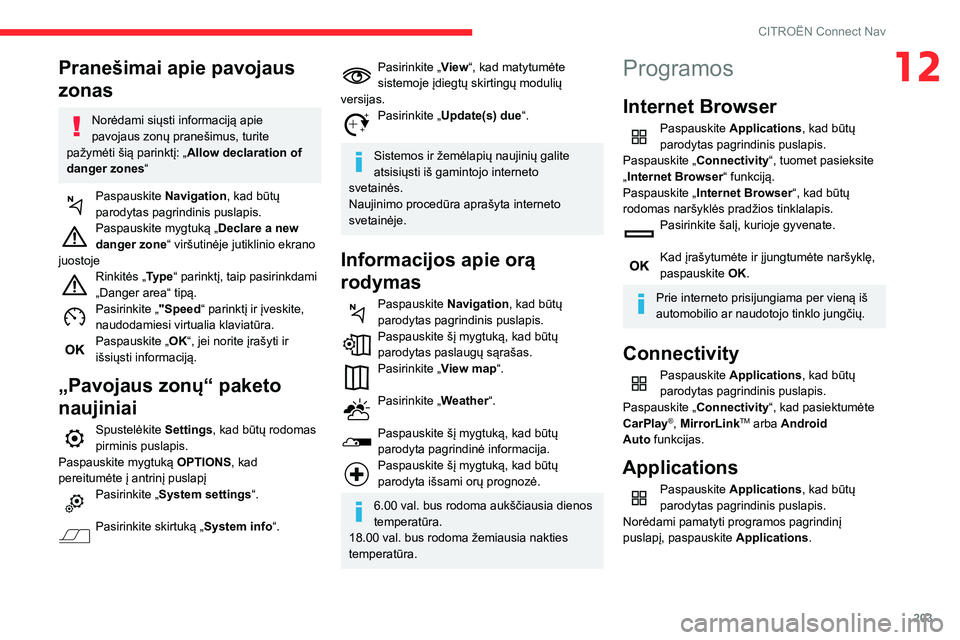
203
CITROËN Connect Nav
12Pranešimai apie pavojaus
zonas
Norėdami siųsti informaciją apie
pavojaus zonų pranešimus, turite
pažymėti šią parinktį: „ Allow declaration of
danger zones“
Paspauskite Navigation, kad būtų
parodytas pagrindinis puslapis.
Paspauskite mygtuką „Declare a new
danger zone“ viršutinėje jutiklinio ekrano
juostoje
Rinkitės „Type“ parinktį, taip pasirinkdami
„Danger area“ tipą.
Pasirinkite „"Speed“ parinktį ir įveskite,
naudodamiesi virtualia klaviatūra.
Paspauskite „OK“, jei norite įrašyti ir
išsiųsti informaciją.
„Pavojaus zonų“ paketo
naujiniai
Spustelėkite Settings, kad būtų rodomas
pirminis puslapis.
Paspauskite mygtuką OPTIONS, kad
pereitumėte į antrinį puslapį
Pasirinkite „System settings“.
Pasirinkite skirtuką „System info“.
Pasirinkite „View“, kad matytumėte
sistemoje įdiegtų skirtingų modulių
versijas.
Pasirinkite „ Update(s) due“.
Sistemos ir žemėlapių naujinių galite
atsisiųsti iš gamintojo interneto
svetainės.
Naujinimo procedūra aprašyta interneto
svetainėje.
Informacijos apie orą
rodymas
Paspauskite Navigation, kad būtų
parodytas pagrindinis puslapis.
Paspauskite šį mygtuką, kad būtų parodytas paslaugų sąrašas.Pasirinkite „View map“.
Pasirinkite „Weather“.
Paspauskite šį mygtuką, kad būtų parodyta pagrindinė informacija.Paspauskite šį mygtuką, kad būtų parodyta išsami orų prognozė.
6.00 val. bus rodoma aukščiausia dienos
temperatūra.
18.00 val. bus rodoma žemiausia nakties
temperatūra.
Programos
Internet Browser
Paspauskite Applications , kad būtų
parodytas pagrindinis puslapis.
Paspauskite „ Connectivity“, tuomet pasieksite
„Internet Browser“ funkciją.
Paspauskite „ Internet Browser“, kad būtų
rodomas naršyklės pradžios tinklalapis.
Pasirinkite šalį, kurioje gyvenate.
Kad įrašytumėte ir įjungtumėte naršyklę, paspauskite OK.
Prie interneto prisijungiama per vieną iš
automobilio ar naudotojo tinklo jungčių.
Connectivity
Paspauskite Applications , kad būtų
parodytas pagrindinis puslapis.
Paspauskite „ Connectivity“, kad pasiektumėte
CarPlay
®, MirrorLinkTM arba Android
Auto
funkcijas.
Applications
Paspauskite Applications , kad būtų
parodytas pagrindinis puslapis.
Norėdami pamatyti programos pagrindinį
puslapį, paspauskite Applications.
Page 206 of 244

204
CITROËN Connect Nav
CarPlay® išmaniojo telefono
ryšys
Saugumo sumetimais ir kadangi tam
reikia nepertraukiamo vairuotojo
dėmesio, vairuojant draudžiama naudoti
išmanųjį telefoną.
Visos operacijos turi būti atliekamos
automobiliui stovint .
Išmaniojo telefono sinchronizavimas
leidžia naudotojams matyti su
technologija „CarPlay
®“ suderintas išmaniojo
telefono programas automobilio ekrane, jei
išmaniajame telefone įjungta funkcija
„CarPlay
®“.
Procesai ir standartai nuolat keičiasi, todėl
rekomenduojame atnaujinti išmaniojo
telefono operacinę sistemą.
Suderintų išmaniųjų telefonų sąrašas
pateiktas jūsų šaliai skirtoje automobilio
gamintojo svetainėje.
Prijunkite USB laidą. Išmanusis telefonas bus kraunamas, jei prijungsite jį per USB
laidą.
Paspauskite „Telephone“, kad būtų
parodyta „CarPlay®“ sąsaja.
Arba
Prijunkite USB laidą. Išmanusis telefonas bus kraunamas, jei prijungsite jį per USB
laidą.
Sistemoje paspauskite „ Applications“,
kad būtų parodytas pagrindinis puslapis.
Paspauskite „ Connectivity“, tuomet pasieksite
„CarPlay
®“ funkciją.Paspauskite „CarPlay “, kad būtų parodyta
„CarPlay®“ sąsaja.
Prijungus USB laidą, CarPlay® funkcija
išjungia sistemos Bluetooth® režimą.
MirrorLinkTM išmaniojo
telefono ryšys
Saugumo sumetimais ir kadangi tam
reikia nepertraukiamo vairuotojo
dėmesio, vairuojant draudžiama naudoti
išmanųjį telefoną.
Visos operacijos turi būti atliekamos
automobiliui stovint .
Išmaniojo telefono sinchronizavimas
leidžia naudotojams matyti su
technologija „MirrorLink
TM“ suderintas
išmaniojo telefono programas automobilio
ekrane.
Procesai ir standartai nuolat keičiasi. Vykdant
ryšio tarp išmaniojo telefono ir sistemos
procesą, išmanusis telefonas turi būti
atrakintas. Atnaujinkite išmaniojo telefono
operacinę sistemą bei nustatykite tinkamą
datą ir laiką išmaniajame telefone ir
sistemoje.
Suderintų išmaniųjų telefonų sąrašas
pateiktas jūsų šaliai skirtoje automobilio
gamintojo svetainėje.
Siekiant užtikrinti saugą, programos
rodomos tik automobiliui stovint.
Važiuojant ekranas išjungiamas.
Norint naudoti funkciją „ MirrorLinkTM“,
reikalingas suderintas išmanusis
telefonas ir suderintos programos.
Prijungiant išmanųjį telefoną prie sistemos, rekomenduojame išmaniajame
telefone įjungti Bluetooth®.Prijunkite USB laidą. Išmanusis telefonas bus kraunamas, jei prijungsite jį per USB
laidą.
Sistemoje paspauskite „ Applications“,
kad būtų parodytas pagrindinis puslapis.
Paspauskite „ Connectivity“, tuomet pasieksite
„MirrorLink
TM“ funkciją.Paspauskite „MirrorLinkTM“, norėdami
sistemoje įjungti programą.
Atsižvelgiant į išmanųjį telefoną, gali reikėti
įjungti funkciją „ MirrorLink
TM“.Atliekant šią procedūrą, rodomi su tam tikromis funkcijomis susiję keli ekrano
puslapiai.
Sutikite, norėdami pradėti ir užbaigti ryšį.
Užmezgus ryšį, rodomas puslapis su
programomis, kurios jau atsiųstos į išmanųjį
telefoną ir suderintos su technologija „MirrorLinkTM“.
Prieiga prie įvairių garso šaltinių išlieka
prieinama MirrorLink
TM ekrano pakraštyje,
viršutinėje juostoje naudojant liečiamuosius
mygtukus.
Prieiga prie sistemos meniu galima bet kuriuo
metu, naudojant paskirtus mygtukus.
Gali tekti palaukti, kol gausite prieigą prie
programų. Tai priklauso nuo tinklo
kokybės.
Android Auto Išmaniojo telefono ryšys
Saugumo sumetimais ir kadangi tam
reikia nepertraukiamo vairuotojo
dėmesio, vairuojant draudžiama naudoti
išmanųjį telefoną.
Visos operacijos turi būti atliekamos
automobiliui stovint .
Išmaniojo telefono sinchronizavimas
leidžia naudotojams matyti su išmaniųjų
telefonų technologija „Android Auto“
suderintas programas automobilio ekrane.
Procesai ir standartai nuolat keičiasi. Vykdant
ryšio tarp išmaniojo telefono ir sistemos
procesą, išmanusis telefonas turi būti
atrakintas. Atnaujinkite išmaniojo telefono
operacinę sistemą bei nustatykite tinkamą
Page 207 of 244
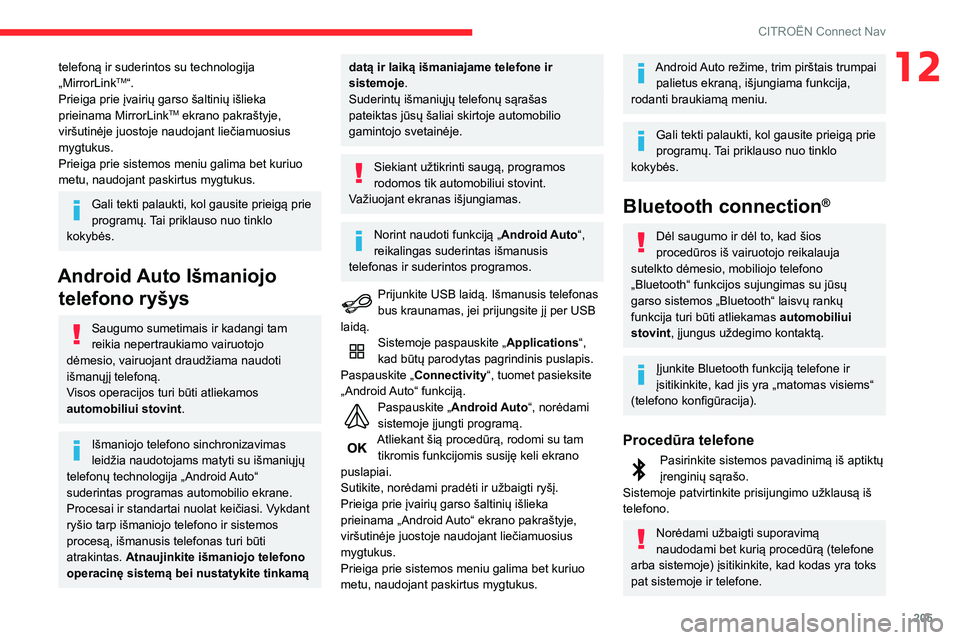
205
CITROËN Connect Nav
12telefoną ir suderintos su technologija
„MirrorLinkTM“.
Prieiga prie įvairių garso šaltinių išlieka
prieinama MirrorLink
TM ekrano pakraštyje,
viršutinėje juostoje naudojant liečiamuosius
mygtukus.
Prieiga prie sistemos meniu galima bet kuriuo
metu, naudojant paskirtus mygtukus.
Gali tekti palaukti, kol gausite prieigą prie
programų. Tai priklauso nuo tinklo
kokybės.
Android Auto Išmaniojo telefono ryšys
Saugumo sumetimais ir kadangi tam
reikia nepertraukiamo vairuotojo
dėmesio, vairuojant draudžiama naudoti
išmanųjį telefoną.
Visos operacijos turi būti atliekamos
automobiliui stovint .
Išmaniojo telefono sinchronizavimas
leidžia naudotojams matyti su išmaniųjų
telefonų technologija „Android Auto“
suderintas programas automobilio ekrane.
Procesai ir standartai nuolat keičiasi. Vykdant
ryšio tarp išmaniojo telefono ir sistemos
procesą, išmanusis telefonas turi būti
atrakintas. Atnaujinkite išmaniojo telefono
operacinę sistemą bei nustatykite tinkamą
datą ir laiką išmaniajame telefone ir
sistemoje.
Suderintų išmaniųjų telefonų sąrašas
pateiktas jūsų šaliai skirtoje automobilio
gamintojo svetainėje.
Siekiant užtikrinti saugą, programos
rodomos tik automobiliui stovint.
Važiuojant ekranas išjungiamas.
Norint naudoti funkciją „ Android Auto“,
reikalingas suderintas išmanusis
telefonas ir suderintos programos.
Prijunkite USB laidą. Išmanusis telefonas bus kraunamas, jei prijungsite jį per USB
laidą.
Sistemoje paspauskite „ Applications“,
kad būtų parodytas pagrindinis puslapis.
Paspauskite „ Connectivity“, tuomet pasieksite
„Android Auto“ funkciją.
Paspauskite „Android Auto“, norėdami
sistemoje įjungti programą.
Atliekant šią procedūrą, rodomi su tam tikromis funkcijomis susiję keli ekrano
puslapiai.
Sutikite, norėdami pradėti ir užbaigti ryšį.
Prieiga prie įvairių garso šaltinių išlieka
prieinama „Android Auto“ ekrano pakraštyje,
viršutinėje juostoje naudojant liečiamuosius
mygtukus.
Prieiga prie sistemos meniu galima bet kuriuo
metu, naudojant paskirtus mygtukus.
Android Auto režime, trim pirštais trumpai palietus ekraną, išjungiama funkcija,
rodanti braukiamą meniu.
Gali tekti palaukti, kol gausite prieigą prie
programų. Tai priklauso nuo tinklo
kokybės.
Bluetooth connection®
Dėl saugumo ir dėl to, kad šios
procedūros iš vairuotojo reikalauja
sutelkto dėmesio, mobiliojo telefono
„Bluetooth“ funkcijos sujungimas su jūsų
garso sistemos „Bluetooth“ laisvų rankų
funkcija turi būti atliekamas automobiliui
stovint, įjungus uždegimo kontaktą.
Įjunkite Bluetooth funkciją telefone ir
įsitikinkite, kad jis yra „matomas visiems“
(telefono konfigūracija).
Procedūra telefone
Pasirinkite sistemos pavadinimą iš aptiktų įrenginių sąrašo.
Sistemoje patvirtinkite prisijungimo užklausą iš
telefono.
Norėdami užbaigti suporavimą
naudodami bet kurią procedūrą (telefone
arba sistemoje) įsitikinkite, kad kodas yra toks
pat sistemoje ir telefone.
Page 208 of 244
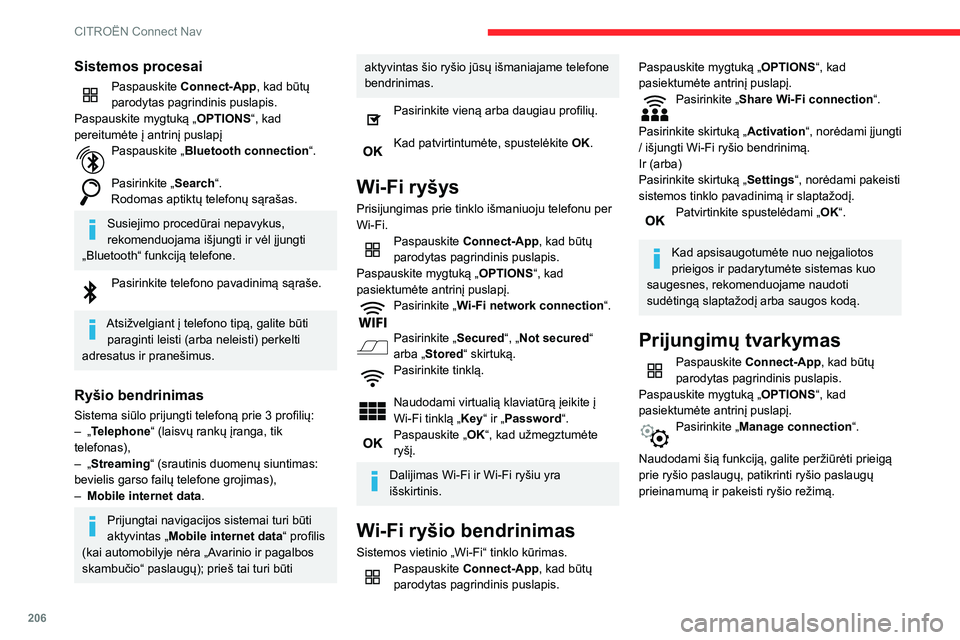
206
CITROËN Connect Nav
Sistemos procesai
Paspauskite Connect-App, kad būtų
parodytas pagrindinis puslapis.
Paspauskite mygtuką „ OPTIONS“, kad
pereitumėte į antrinį puslapį
Paspauskite „Bluetooth connection “.
Pasirinkite „Search“.
Rodomas aptiktų telefonų sąrašas.
Susiejimo procedūrai nepavykus,
rekomenduojama išjungti ir vėl įjungti
„Bluetooth“ funkciją telefone.
Pasirinkite telefono pavadinimą sąraše.
Atsižvelgiant į telefono tipą, galite būti paraginti leisti (arba neleisti) perkelti
adresatus ir pranešimus.
Ryšio bendrinimas
Sistema siūlo prijungti telefoną prie 3 profilių:
– „Telephone“ (laisvų rankų įranga, tik
telefonas),
– „Streaming“ (srautinis duomenų siuntimas:
bevielis garso failų telefone grojimas),
– Mobile internet data .
Prijungtai navigacijos sistemai turi būti
aktyvintas „Mobile internet data “ profilis
(kai automobilyje nėra „Avarinio ir pagalbos
skambučio“ paslaugų); prieš tai turi būti
aktyvintas šio ryšio jūsų išmaniajame telefone
bendrinimas.
Pasirinkite vieną arba daugiau profilių.
Kad patvirtintumėte, spustelėkite OK.
Wi-Fi ryšys
Prisijungimas prie tinklo išmaniuoju telefonu per
Wi-Fi.
Paspauskite Connect-App, kad būtų
parodytas pagrindinis puslapis.
Paspauskite mygtuką „ OPTIONS“, kad
pasiektumėte antrinį puslapį.
Pasirinkite „Wi-Fi network connection “.
Pasirinkite „Secured“, „Not secured“
arba „Stored“ skirtuką.
Pasirinkite tinklą.
Naudodami virtualią klaviatūrą įeikite į
Wi-Fi tinklą „Key“ ir „Password“.
Paspauskite „OK“, kad užmegztumėte
ryšį.
Dalijimas Wi-Fi ir Wi-Fi ryšiu yra
išskirtinis.
Wi-Fi ryšio bendrinimas
Sistemos vietinio „Wi-Fi“ tinklo kūrimas.Paspauskite Connect-App, kad būtų
parodytas pagrindinis puslapis.
Paspauskite mygtuką „ OPTIONS“, kad
pasiektumėte antrinį puslapį.
Pasirinkite „Share Wi-Fi connection “.
Pasirinkite skirtuką „ Activation“, norėdami įjungti
/ išjungti Wi-Fi ryšio bendrinimą.
Ir (arba)
Pasirinkite skirtuką „ Settings“, norėdami pakeisti
sistemos tinklo pavadinimą ir slaptažodį.
Patvirtinkite spustelėdami „OK“.
Kad apsisaugotumėte nuo neįgaliotos
prieigos ir padarytumėte sistemas kuo
saugesnes, rekomenduojame naudoti
sudėtingą slaptažodį arba saugos kodą.
Prijungimų tvarkymas
Paspauskite Connect-App, kad būtų
parodytas pagrindinis puslapis.
Paspauskite mygtuką „ OPTIONS“, kad
pasiektumėte antrinį puslapį.
Pasirinkite „Manage connection “.
Naudodami šią funkciją, galite peržiūrėti prieigą
prie ryšio paslaugų, patikrinti ryšio paslaugų
prieinamumą ir pakeisti ryšio režimą.
Radijas
Stoties pasirinkimas
Paspauskite „Radio Media“, kad būtų
parodytas pagrindinis puslapis.
Paspauskite „ Frequency“.
Paspauskite vieną iš mygtukų, kad radijo
stočių būtų ieškoma automatiškai.
Arba
Perkelkite slankiklį ir rankiniu būdu
– aukštyn arba žemyn – ieškokite dažnių.
Arba
Paspauskite „Radio Media“, kad būtų
parodytas pagrindinis puslapis.
Paspauskite mygtuką „ OPTIONS“, kad
pereitumėte į antrinį puslapį
Antriniame puslapyje pasirinkite „Radio
stations“.
Paspauskite „ Frequency“.
Virtualia klaviatūra įveskite vertes.
Pirmiausiai įveskite vienetus, tada
paspauskite dešimtainę zoną ir įveskite
skaitmenis po kablelio.
Patvirtinkite spustelėdami „OK“.
Radijo priėmimui įtakos gali turėti
gamintojo nepatvirtintų elektrinių
įrenginių naudojimas, pavyzdžiui, USB
įkroviklis, įjungtas į 12 V jungtį.
Išorinė aplinka (kalvos, pastatai, tuneliai,
požeminiai garažai ir kt.) gali blokuoti radijo
bangų priėmimą, įskaitant RDS režimu. Šis
Page 209 of 244
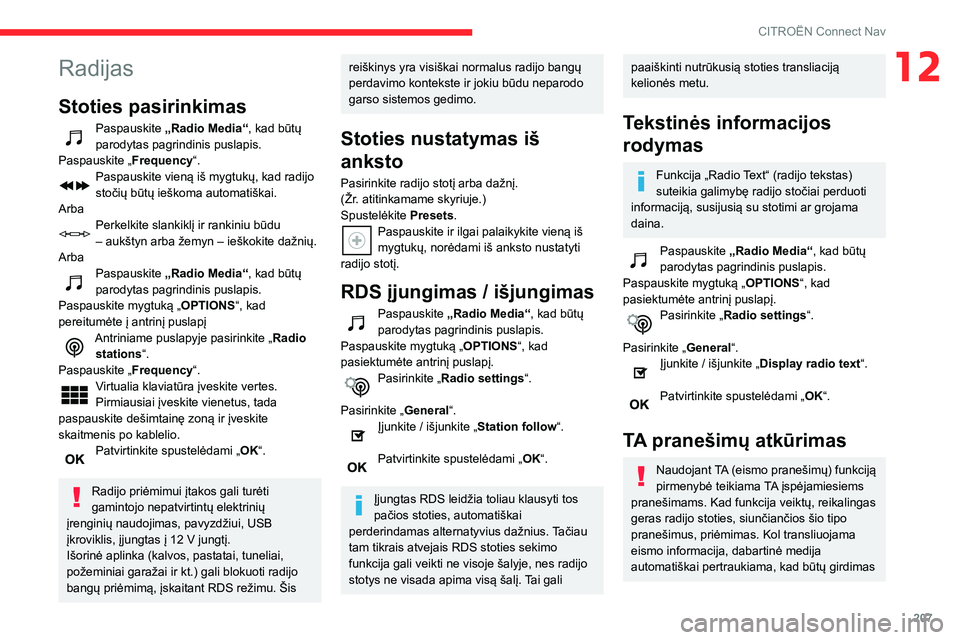
207
CITROËN Connect Nav
12Radijas
Stoties pasirinkimas
Paspauskite „Radio Media“, kad būtų
parodytas pagrindinis puslapis.
Paspauskite „ Frequency“.
Paspauskite vieną iš mygtukų, kad radijo
stočių būtų ieškoma automatiškai.
Arba
Perkelkite slankiklį ir rankiniu būdu
– aukštyn arba žemyn – ieškokite dažnių.
Arba
Paspauskite „Radio Media“, kad būtų
parodytas pagrindinis puslapis.
Paspauskite mygtuką „ OPTIONS“, kad
pereitumėte į antrinį puslapį
Antriniame puslapyje pasirinkite „Radio
stations“.
Paspauskite „ Frequency“.
Virtualia klaviatūra įveskite vertes.
Pirmiausiai įveskite vienetus, tada
paspauskite dešimtainę zoną ir įveskite
skaitmenis po kablelio.
Patvirtinkite spustelėdami „OK“.
Radijo priėmimui įtakos gali turėti
gamintojo nepatvirtintų elektrinių
įrenginių naudojimas, pavyzdžiui, USB
įkroviklis, įjungtas į 12 V jungtį.
Išorinė aplinka (kalvos, pastatai, tuneliai,
požeminiai garažai ir kt.) gali blokuoti radijo
bangų priėmimą, įskaitant RDS režimu. Šis
reiškinys yra visiškai normalus radijo bangų
perdavimo kontekste ir jokiu būdu neparodo
garso sistemos gedimo.
Stoties nustatymas iš
anksto
Pasirinkite radijo stotį arba dažnį.
(Žr. atitinkamame skyriuje.)
Spustelėkite Presets.
Paspauskite ir ilgai palaikykite vieną iš mygtukų, norėdami iš anksto nustatyti
radijo stotį.
RDS įjungimas / išjungimas
Paspauskite „Radio Media“, kad būtų
parodytas pagrindinis puslapis.
Paspauskite mygtuką „ OPTIONS“, kad
pasiektumėte antrinį puslapį.
Pasirinkite „Radio settings“.
Pasirinkite „ General“.
Įjunkite / išjunkite „Station follow “.
Patvirtinkite spustelėdami „OK“.
Įjungtas RDS leidžia toliau klausyti tos
pačios stoties, automatiškai
perderindamas alternatyvius dažnius. Tačiau
tam tikrais atvejais RDS stoties sekimo
funkcija gali veikti ne visoje šalyje, nes radijo
stotys ne visada apima visą šalį. Tai gali
paaiškinti nutrūkusią stoties transliaciją
kelionės metu.
Tekstinės informacijos
rodymas
Funkcija „Radio Text“ (radijo tekstas)
suteikia galimybę radijo stočiai perduoti
informaciją, susijusią su stotimi ar grojama
daina.
Paspauskite „Radio Media“, kad būtų
parodytas pagrindinis puslapis.
Paspauskite mygtuką „ OPTIONS“, kad
pasiektumėte antrinį puslapį.
Pasirinkite „Radio settings“.
Pasirinkite „ General“.
Įjunkite / išjunkite „Display radio text“.
Patvirtinkite spustelėdami „OK“.
TA pranešimų atkūrimas
Naudojant TA (eismo pranešimų) funkciją
pirmenybė teikiama TA įspėjamiesiems
pranešimams. Kad funkcija veiktų, reikalingas
geras radijo stoties, siunčiančios šio tipo
pranešimus, priėmimas. Kol transliuojama
eismo informacija, dabartinė medija
automatiškai pertraukiama, kad būtų girdimas
Page 210 of 244
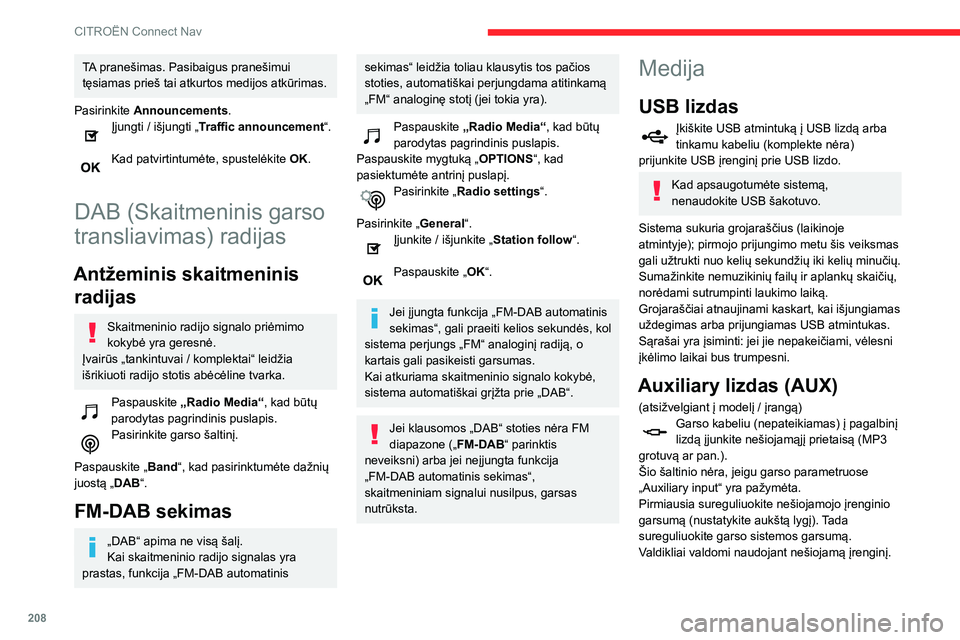
208
CITROËN Connect Nav
TA pranešimas. Pasibaigus pranešimui
tęsiamas prieš tai atkurtos medijos atkūrimas.
Pasirinkite Announcements.
Įjungti / išjungti „Traffic announcement“.
Kad patvirtintumėte, spustelėkite OK.
DAB (Skaitmeninis garso
transliavimas) radijas
Antžeminis skaitmeninis
radijas
Skaitmeninio radijo signalo priėmimo
kokybė yra geresnė.
Įvairūs „tankintuvai / komplektai“ leidžia
išrikiuoti radijo stotis abėcėline tvarka.
Paspauskite „Radio Media“, kad būtų
parodytas pagrindinis puslapis.
Pasirinkite garso šaltinį.
Paspauskite „ Band“, kad pasirinktumėte dažnių
juostą „DAB“.
FM-DAB sekimas
„DAB“ apima ne visą šalį.
Kai skaitmeninio radijo signalas yra
prastas, funkcija „FM-DAB automatinis
sekimas“ leidžia toliau klausytis tos pačios
stoties, automatiškai perjungdama atitinkamą
„FM“ analoginę stotį (jei tokia yra).
Paspauskite „Radio Media“, kad būtų
parodytas pagrindinis puslapis.
Paspauskite mygtuką „ OPTIONS“, kad
pasiektumėte antrinį puslapį.
Pasirinkite „Radio settings“.
Pasirinkite „ General“.
Įjunkite / išjunkite „Station follow “.
Paspauskite „OK“.
Jei įjungta funkcija „FM-DAB automatinis
sekimas“, gali praeiti kelios sekundės, kol
sistema perjungs „FM“ analoginį radiją, o
kartais gali pasikeisti garsumas.
Kai atkuriama skaitmeninio signalo kokybė,
sistema automatiškai grįžta prie „DAB“.
Jei klausomos „DAB“ stoties nėra FM
diapazone („ FM-DAB“ parinktis
neveiksni) arba jei neįjungta funkcija
„FM-DAB automatinis sekimas“,
skaitmeniniam signalui nusilpus, garsas
nutrūksta.
Medija
USB lizdas
Įkiškite USB atmintuką į USB lizdą arba tinkamu kabeliu (komplekte nėra)
prijunkite USB įrenginį prie USB lizdo.
Kad apsaugotumėte sistemą,
nenaudokite USB šakotuvo.
Sistema sukuria grojaraščius (laikinoje
atmintyje); pirmojo prijungimo metu šis veiksmas
gali užtrukti nuo kelių sekundžių iki kelių minučių.
Sumažinkite nemuzikinių failų ir aplankų skaičių,
norėdami sutrumpinti laukimo laiką.
Grojaraščiai atnaujinami kaskart, kai išjungiamas
uždegimas arba prijungiamas USB atmintukas.
Sąrašai yra įsiminti: jei jie nepakeičiami, vėlesni
įkėlimo laikai bus trumpesni.
Auxiliary lizdas (AUX)
(atsižvelgiant į modelį / įrangą)Garso kabeliu (nepateikiamas) į pagalbinį
lizdą įjunkite nešiojamąjį prietaisą (MP3
grotuvą ar pan.).
Šio šaltinio nėra, jeigu garso parametruose
„Auxiliary input“ yra pažymėta.
Pirmiausia sureguliuokite nešiojamojo įrenginio
garsumą (nustatykite aukštą lygį). Tada
sureguliuokite garso sistemos garsumą.
Valdikliai valdomi naudojant nešiojamą įrenginį.
CD grotuvas
(priklausomai nuo modelio / priklausomai nuo
įrangos)
Įdėkite CD į grotuvą.
Šaltinio pasirinkimas
Paspauskite „Radio Media“, kad būtų
parodytas pagrindinis puslapis.
Pasirinkite „Source“.
Pasirinkite šaltinį.
Bluetooth® garso
transliavimas
Dėl srautinio duomenų siuntimo jūs galite
klausytis muzikos iš savo išmaniojo telefono.
Bluetooth profilį būtina aktyvinti, pirmiausia
sureguliuokite garsą savo nešiojamame
įrenginyje (į aukštą lygmenį).
Tuomet sureguliuokite savo garso sistemos
garso stiprumą.
Jeigu muzika nepradedama groti automatiškai,
gali reikėti telefone pradėti atkūrimą.
Valdoma nešiojamojo prietaiso valdikliais arba
sistemos jutikliniais mygtukais.
Transliavimo režimu prijungtas telefonas
laikomas garso šaltiniu.